Connetti/controlla i computer tramite rete con KontrolPack

Controlla facilmente i computer della tua rete con KontrolPack. Collega e gestisci computer con sistemi operativi diversi senza sforzo.
Se stai cercando di eseguire Linux da un'unità flash USB, Puppy Linux è l'opzione migliore. Come mai? Può funzionare da dispositivi di archiviazione rimovibili. Viene fornito con ogni programma di cui avrai mai bisogno. E, soprattutto, Puppy è disponibile in dozzine di versioni Linux, come Ubuntu, con cui molte persone hanno già familiarità.
In questa guida, esamineremo come configurare Puppy Linux su un'unità flash USB. Ti mostreremo anche come usare Puppy e altro!
Nota: per utilizzare Puppy Linux in modo ottimale; dovresti avere un'unità flash USB di almeno 4 GB di dimensione. Altrimenti, non avrai molto spazio per file e altri dati.
Download di Puppy Linux
Per utilizzare Puppy Linux su un'unità flash USB, il sistema operativo deve essere scaricato da Internet. Il download di Puppy Linux richiede l'acquisizione dell'ultima versione ISO del sistema operativo. Per sapere come mettere le mani sull'ultimo Puppy Linux, segui le istruzioni passo passo di seguito.
Passaggio 1: vai al sito Web ufficiale di Puppy Linux e individua l'icona di download. Fare clic su di esso con il mouse.
Passaggio 2: selezionando l'icona "Download" sul sito Web di Puppy Linux, verrai indirizzato alla pagina di download. Nella pagina di download, ci sono diverse versioni di Puppy Linux tra cui scegliere.
In questa guida, ci concentreremo sulla configurazione di Puppy Linux basato su Ubuntu 18.04 LTS (Ubuntu Bionic). È una versione LTS di Ubuntu, è affidabile ed è il sistema operativo con cui la maggior parte degli utenti Linux avrà già familiarità.
Nota: sentiti libero di provare gli altri giri di Puppy Linux elencati nella pagina di download. Sappi solo che questa guida non si concentrerà su queste altre versioni. Sarai da solo!
Seleziona il link di download "Ubuntu Bionic 64" o "Ubuntu Bionic" per avviare il processo di download.
Passaggio 3: dopo aver fatto clic sul pulsante "Download", la versione Ubuntu Bionic di Puppy Linux inizierà il download sul tuo PC Linux. Sii paziente e consenti il completamento del processo.
Al termine del download, avrai l'ultima versione di Puppy Linux (Bionic Pup) sul tuo computer. Ora è il momento di configurare il sistema operativo su un'unità flash USB. Passa alla sezione successiva della guida per continuare!
Flashing Puppy Linux su USB
Puppy Linux è un sistema operativo Linux persistente. Persistente significa che una volta che Puppy viene flashato sul tuo dispositivo USB, l'USB si comporterà come un disco rigido del computer. Quindi, non importa quante immagini, video o file musicali ci metti sopra o quanti siti web visiti, tutto rimarrà lo stesso ogni volta che avvii Puppy.
Tuttavia, prima di poter approfondire la straordinaria potenza di Puppy Linux, dobbiamo dimostrare come installare il sistema operativo. Per avviare il processo di installazione, sarà necessario scaricare l'utility di flashing di Etcher.
Perché incisore? È un programma meraviglioso che rende incredibilmente semplice il flashing dei file ISO su dispositivi USB . Inoltre, Etcher funzionerà su Windows, Mac e Linux. Poiché è multipiattaforma, chiunque sarà in grado di configurare Puppy Linux su USB su qualsiasi sistema operativo del computer!
Per mettere le mani su Etcher, clicca qui . Quindi, una volta installato Etcher sul tuo PC, aprilo e segui le istruzioni dettagliate di seguito per configurare Puppy Linux sul tuo dispositivo USB.
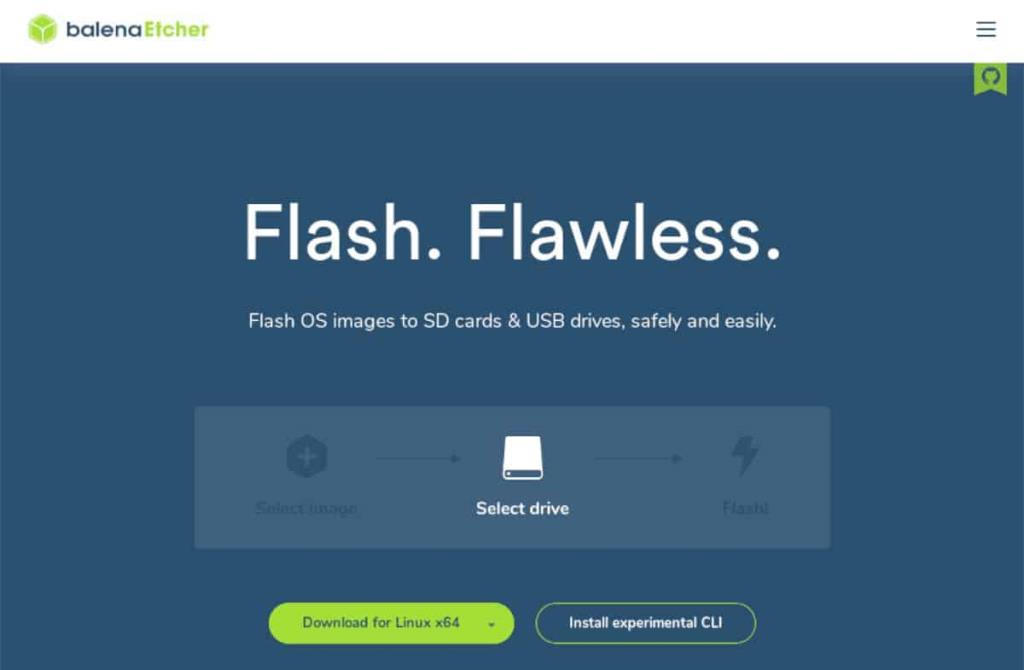
Passaggio 1: trova il pulsante "Seleziona immagine" e fai clic con il mouse. Quindi, cerca il file ISO di Puppy Linux scaricato sul tuo PC.
Passaggio 2: collegare l'unità flash USB. Quindi, individua il pulsante "Seleziona unità" e fai clic su di esso per selezionare l'unità flash USB come dispositivo su cui eseguire il flashing di Puppy Linux.
Passaggio 3: trova il "Flash!" pulsante per avviare il processo di lampeggiamento.
Quando il processo di flashing è completo, riavvia il PC nel suo BIOS e configura il sistema per l'avvio da USB per accedere a Puppy Linux.
Usare Puppy Linux
L'uso di Puppy Linux inizia avviando il sistema operativo. Per farlo, attendi che appaia la schermata di avvio. Quindi, seleziona “Bionicpup64 8.0″ o Bionicpup 8.0” e premi il tasto Invio per caricare il sistema operativo.
Dopo aver selezionato "Bionicpup64 8.0", Puppy Linux inizierà la sequenza di avvio. Siediti e aspetta mentre si configura da solo in modo che possa essere eseguito sul tuo hardware.
Dopo la sequenza di avvio, Puppy Linux visualizzerà la "Installazione rapida". In questa finestra ti verrà chiesto di impostare il tuo Paese, Fuso orario e layout di tastiera. Sarai anche in grado di attivare un firewall e modificare il nome host se lo desideri.
Una volta configurata la finestra "Installazione rapida", fare clic su "OK" per chiuderla. Quando la finestra "Installazione rapida" è chiusa, vedrai un desktop con molti diversi collegamenti ai programmi. Fai clic su uno di essi e inizia a goderti il tuo nuovo sistema operativo Linux portatile USB!
Controlla facilmente i computer della tua rete con KontrolPack. Collega e gestisci computer con sistemi operativi diversi senza sforzo.
Vuoi eseguire automaticamente alcune attività ripetute? Invece di dover cliccare manualmente più volte su un pulsante, non sarebbe meglio se un'applicazione...
iDownloade è uno strumento multipiattaforma che consente agli utenti di scaricare contenuti senza DRM dal servizio iPlayer della BBC. Può scaricare video in formato .mov.
Abbiamo trattato le funzionalità di Outlook 2010 in modo molto dettagliato, ma poiché non verrà rilasciato prima di giugno 2010, è tempo di dare un'occhiata a Thunderbird 3.
Ogni tanto tutti abbiamo bisogno di una pausa, se cercate un gioco interessante, provate Flight Gear. È un gioco open source multipiattaforma gratuito.
MP3 Diags è lo strumento definitivo per risolvere i problemi nella tua collezione audio musicale. Può taggare correttamente i tuoi file mp3, aggiungere copertine di album mancanti e correggere VBR.
Proprio come Google Wave, Google Voice ha generato un certo fermento in tutto il mondo. Google mira a cambiare il nostro modo di comunicare e poiché sta diventando
Esistono molti strumenti che consentono agli utenti di Flickr di scaricare le proprie foto in alta qualità, ma esiste un modo per scaricare i Preferiti di Flickr? Di recente siamo arrivati
Cos'è il campionamento? Secondo Wikipedia, "È l'atto di prendere una porzione, o campione, di una registrazione sonora e riutilizzarla come strumento o
Google Sites è un servizio di Google che consente agli utenti di ospitare un sito web sul server di Google. Ma c'è un problema: non è integrata alcuna opzione per il backup.



![Scarica FlightGear Flight Simulator gratuitamente [Divertiti] Scarica FlightGear Flight Simulator gratuitamente [Divertiti]](https://tips.webtech360.com/resources8/r252/image-7634-0829093738400.jpg)




